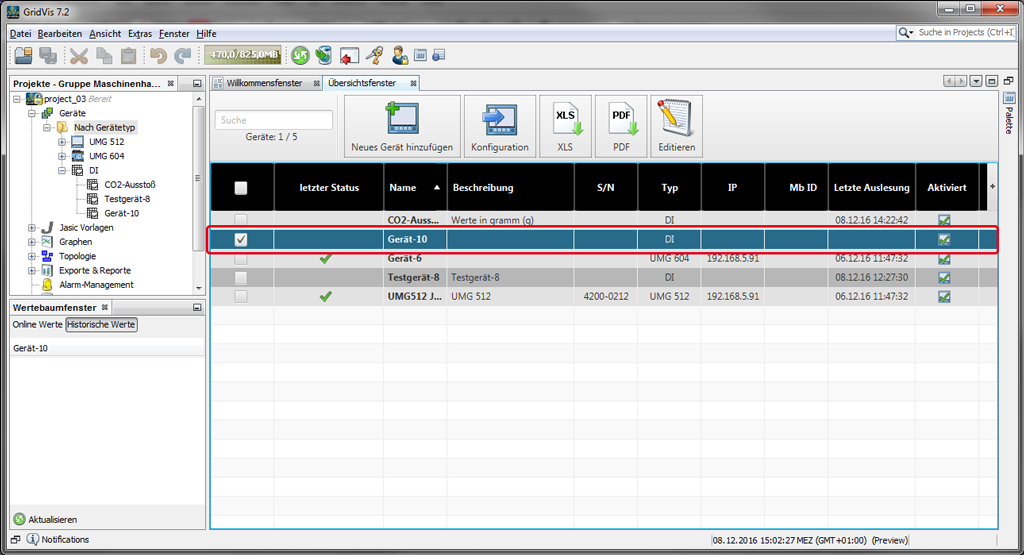Neuen Daten-Import (DI) erstellen
Einen neuen Daten-Import (DI) erstellen Sie wie folgt:
Nachdem Sie das Fenster Projekte geöffnet haben, klicken Sie mit der rechten Maustaste auf den Verzeichniseintrag Nach Gerätetyp.
Es erscheint das Kontextmenü.
Klicken Sie im Kontextmenü unter dem Eintrag Neu in der Liste der Geräte auf den Eintrag Anderes.
oder
Klicken Sie im Übersichtsfenster Geräte Ihres Projektes auf die Schaltfläche Neues Gerät hinzufügen.
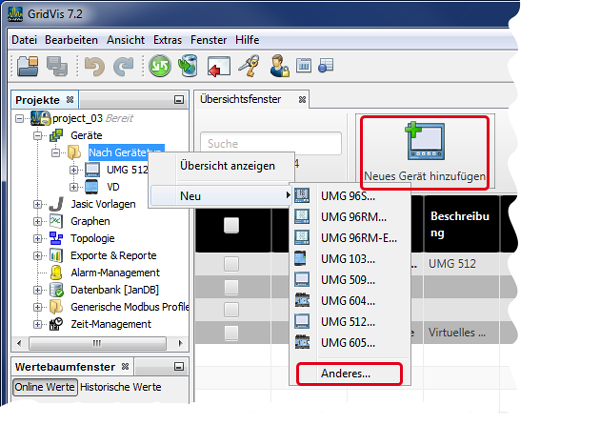
Es erscheint das Fenster Neue Datei.
Wählen Sie im 1. Schritt (Dateityp wählen) die Kategorie virtual (virtuelle Messpunkte) und den Dateitypen DI (Daten-Import).
Klicken Sie die Schaltfläche Weiter.
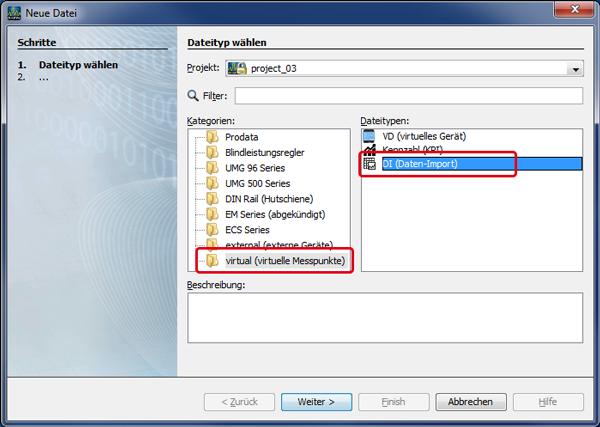
Es erscheint das Fenster Neu DI (Daten-Import).
Wählen Sie im 1. Schritt im Auswahlfeld den Verbindungstyp Ohne Verbindung. Der Verbindungstyp Ohne Verbindung gilt für Geräte ohne Verbindung, als Platzhalter für die Offline-Konfiguration.
Klicken Sie die Schaltfläche Fertig.
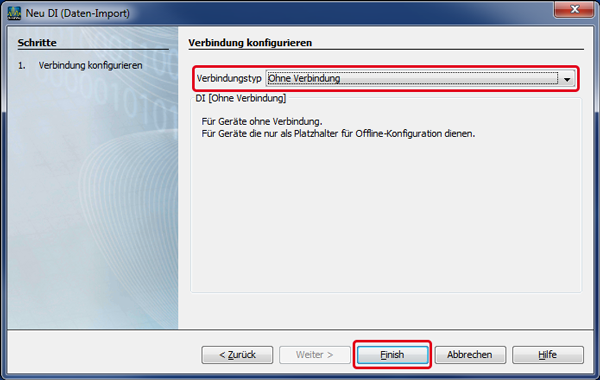
Ihr Gerät für den Daten-Import (DI) erscheint nun in der Liste der Geräte im Übersichtsfenster.